前言
更新一下大學生,早知道早省事的插件、網站大打包這篇文章的“擴展dlc”吧,也是有不少朋友問,在這裡一起說一下
一、《落雪音樂》的下載
https://github.com/lyswhut/lx-music-mobile#readme
可以開一下網頁加速器去github下載最新版
如果不想去github上下載,在瀏覽器上也是很容易搜到的,下載完成記得檢查更新,儘量使用最新版本,不然可能會影響後續的使用
二、音源的導入
現在的《落雪音樂》並不能直接播放音樂,而是要藉助於第三方音源
1、獲取音源
https://gitee.com/jimc520/lxmusic_source
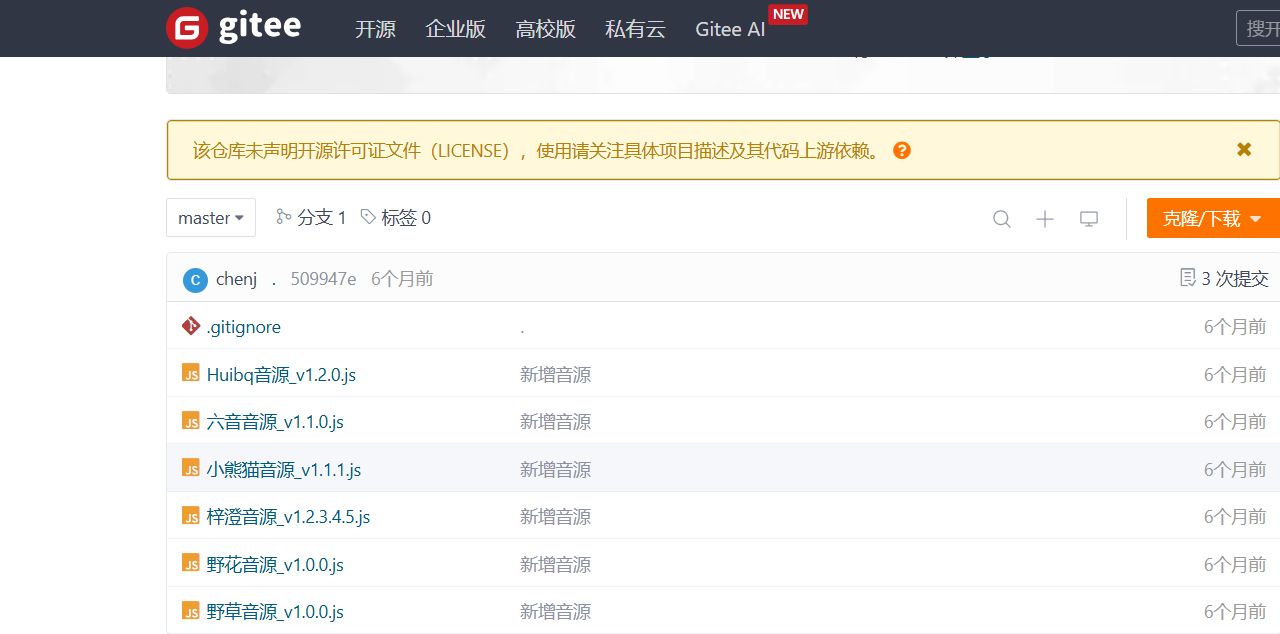
這個網站上有不少的音源,比較推薦野花音源,自己也是一直在用。


這邊我新下一個野草音源作為例子
該網站下載文件需要先註冊一個賬號才能下載。下載完把文件解壓,記得更改一下路徑,以防等下找不到了
2、音源導入
在基本設置裡找到“音樂來源”,點擊“自定義源管理”
點擊本地導入,實際上也可以在線導入,這個挺方便的,但我實在沒找到可以用的json後綴音源鏈接
選擇剛才下載解壓好的文件並打開,完了就可以在這裡看到音樂來源中多了個“野草”,切換的話勾選它就好了,“初始化成功”代表該音源可用
三、其他平臺的歌單導入
在歌單的最右側有一個“打開歌單”的字樣,點擊它
注意不能跨源打開歌單,請選擇對應的音樂平臺來源
這裡用網易云為例
選擇喜歡的歌單,點擊評論旁的分享圖標,複製鏈接。將鏈接複製到《落雪音樂》就好了,可以刷新,以獲取歌單的更新
四、雙端互通
不需要登錄賬號,這也可以實現手機端與電腦端的互通操作(手機端的下載和導入與上述方法基本相同,音源可以直接從電腦發到手機)
- 在PC端的設置-數據同步選擇“服務端模式”
- 啟用同步功能(這時如果出現安全軟件、防火牆等提示網絡連接彈窗時需要點擊允許)
- 在移動端的設置-同步-同步服務器地址輸入https://x.x.x.x:23332(注意不要中文符號)
- 將 x.x.x.x 替換成PC端顯示的同步服務器地址
- 將 23332 替換成PC端設置的同步端口(更改同步端口設置,需要先關閉同步功能)
- 輸入完這兩項後點擊“啟動同步”(手機端會要求輸入鏈接碼,在電腦端可以找到)
- 若連接成功,對於首次同步時,若兩邊的設備的列表不為空,則PC端會彈出選擇列表同步方式的彈窗
後語
關於《落雪音樂》的使用就到這裡了,另外pc端是可以下載音樂的,這裡不說了,在設置裡很容易找到。
最後如果有幫到大家,希望可以為我多多電電